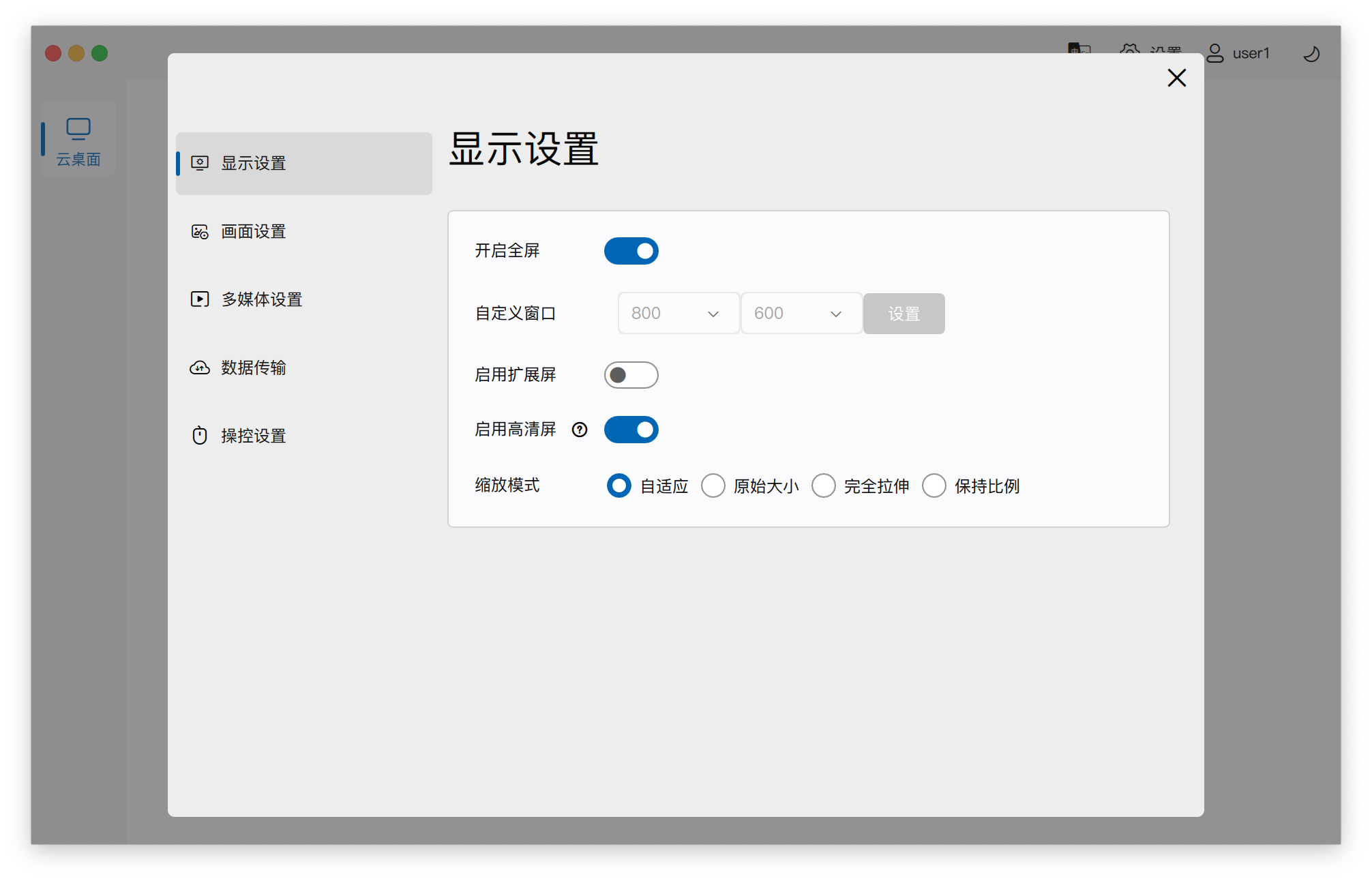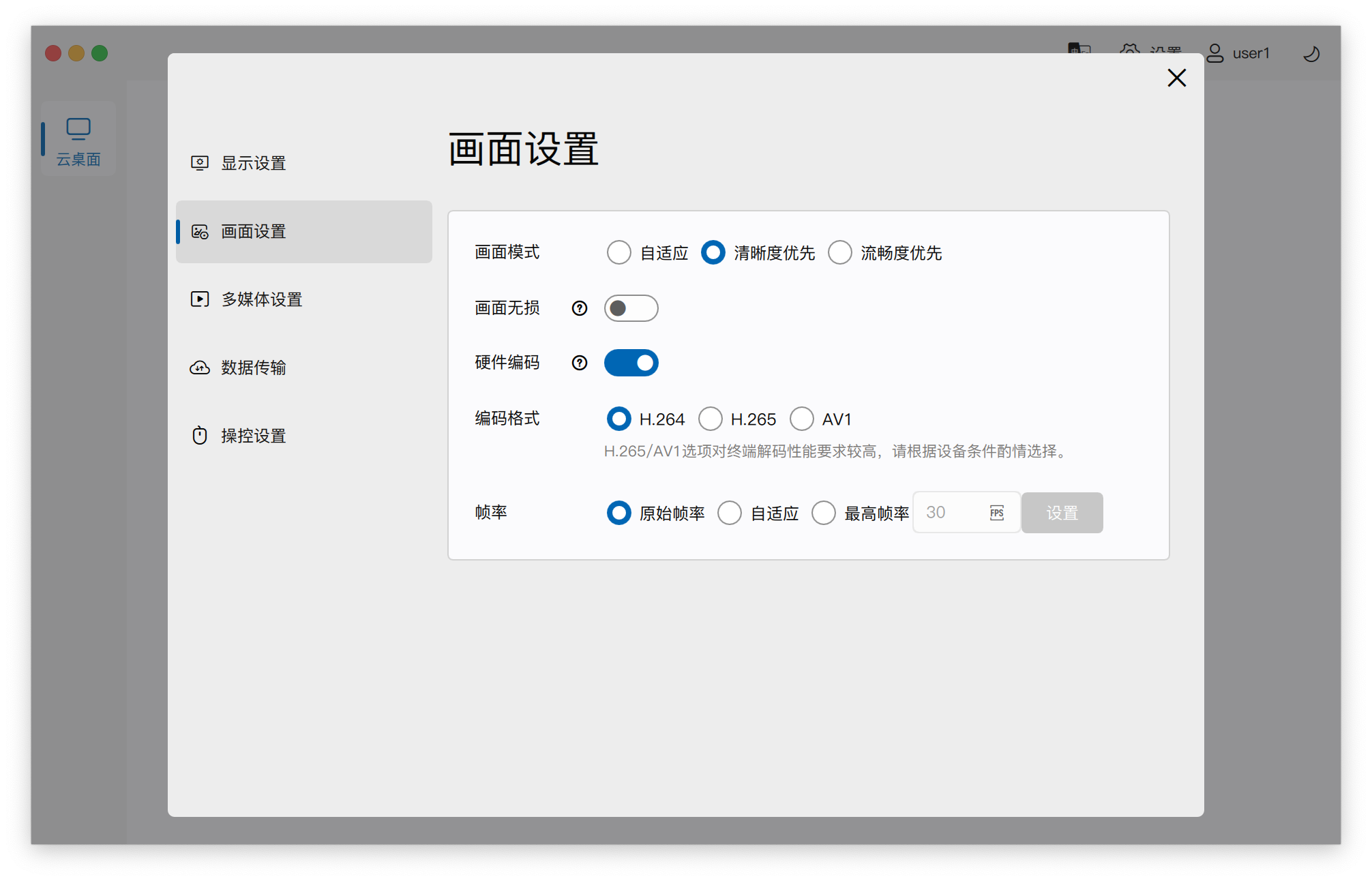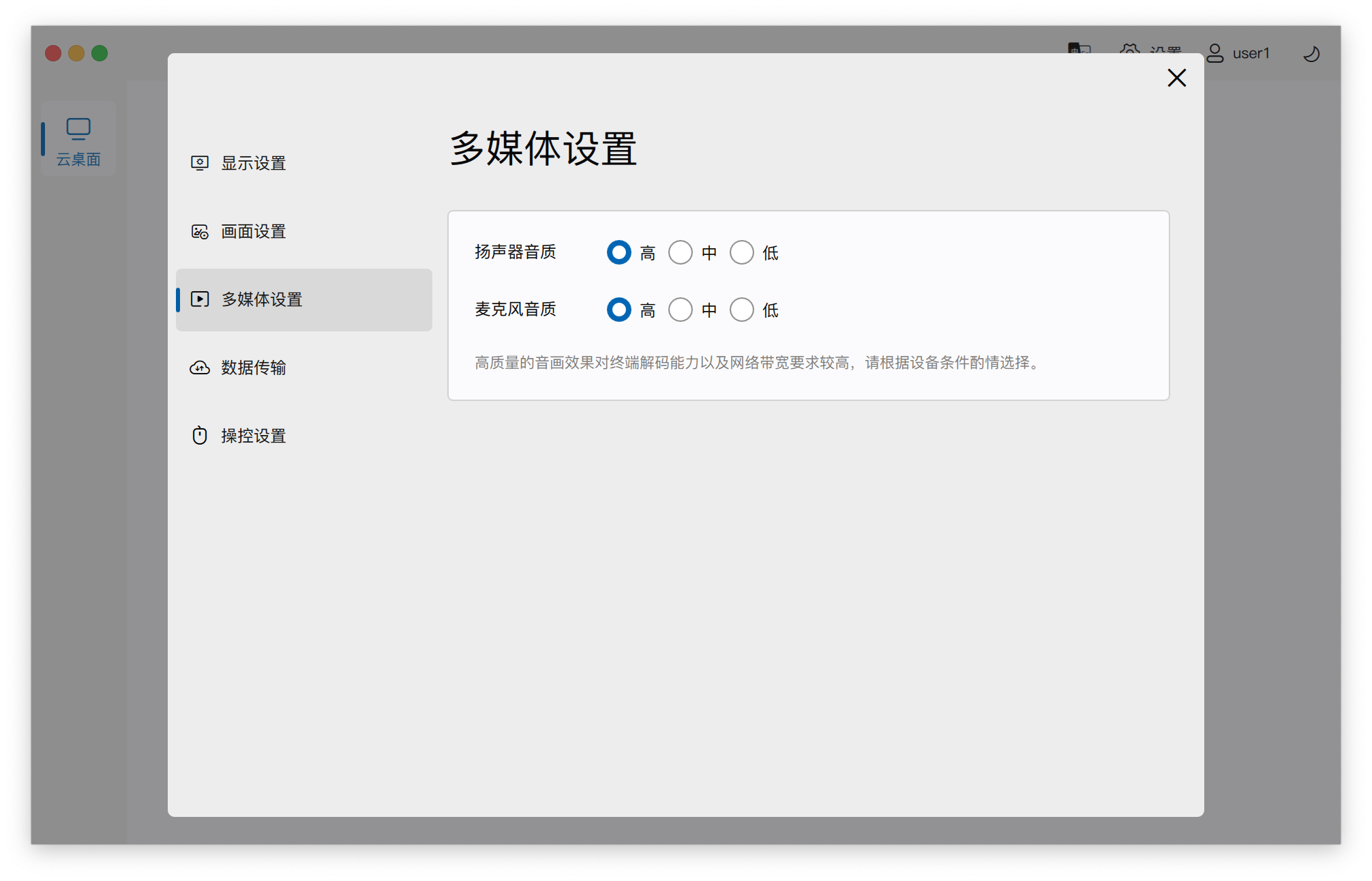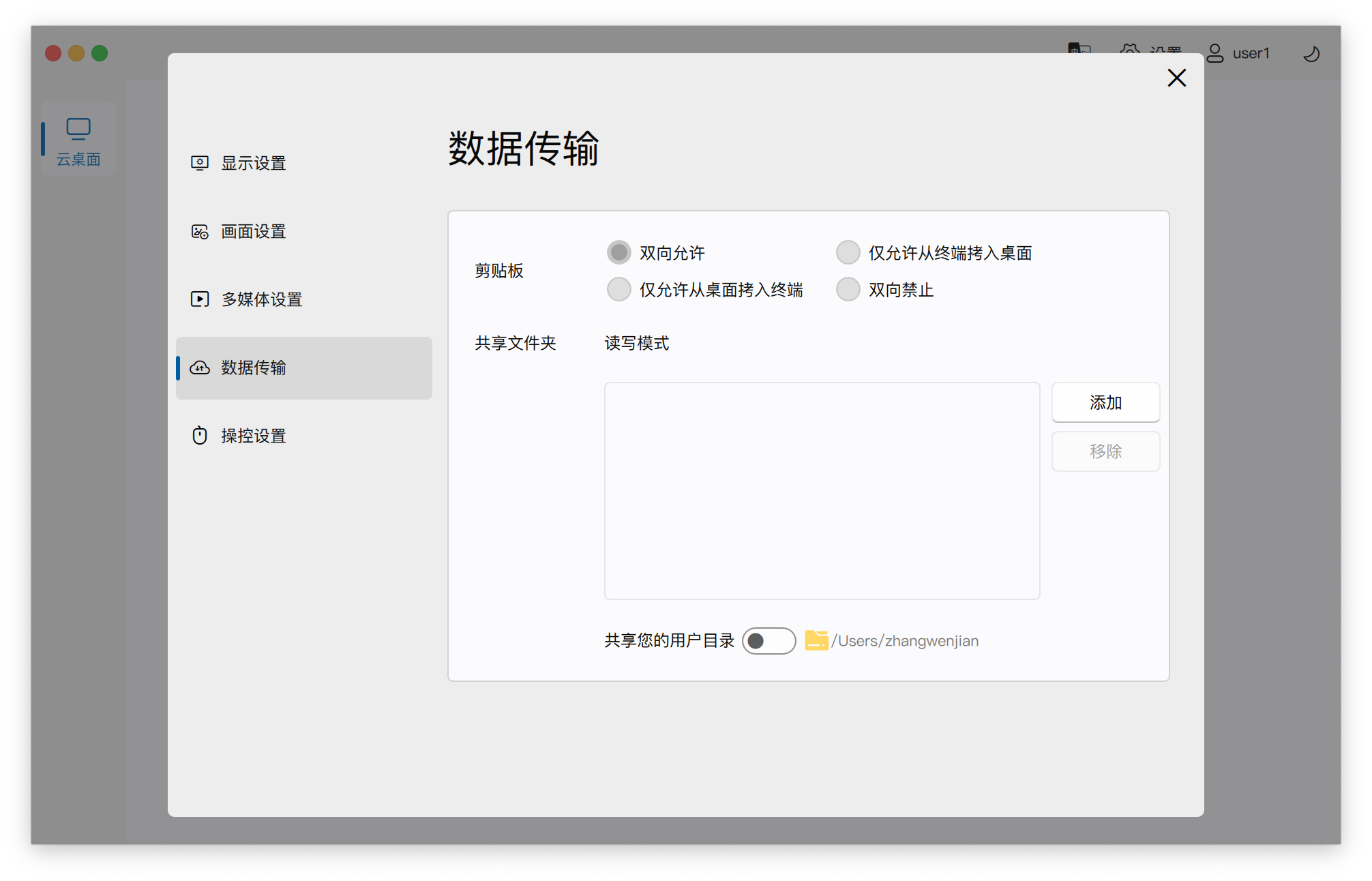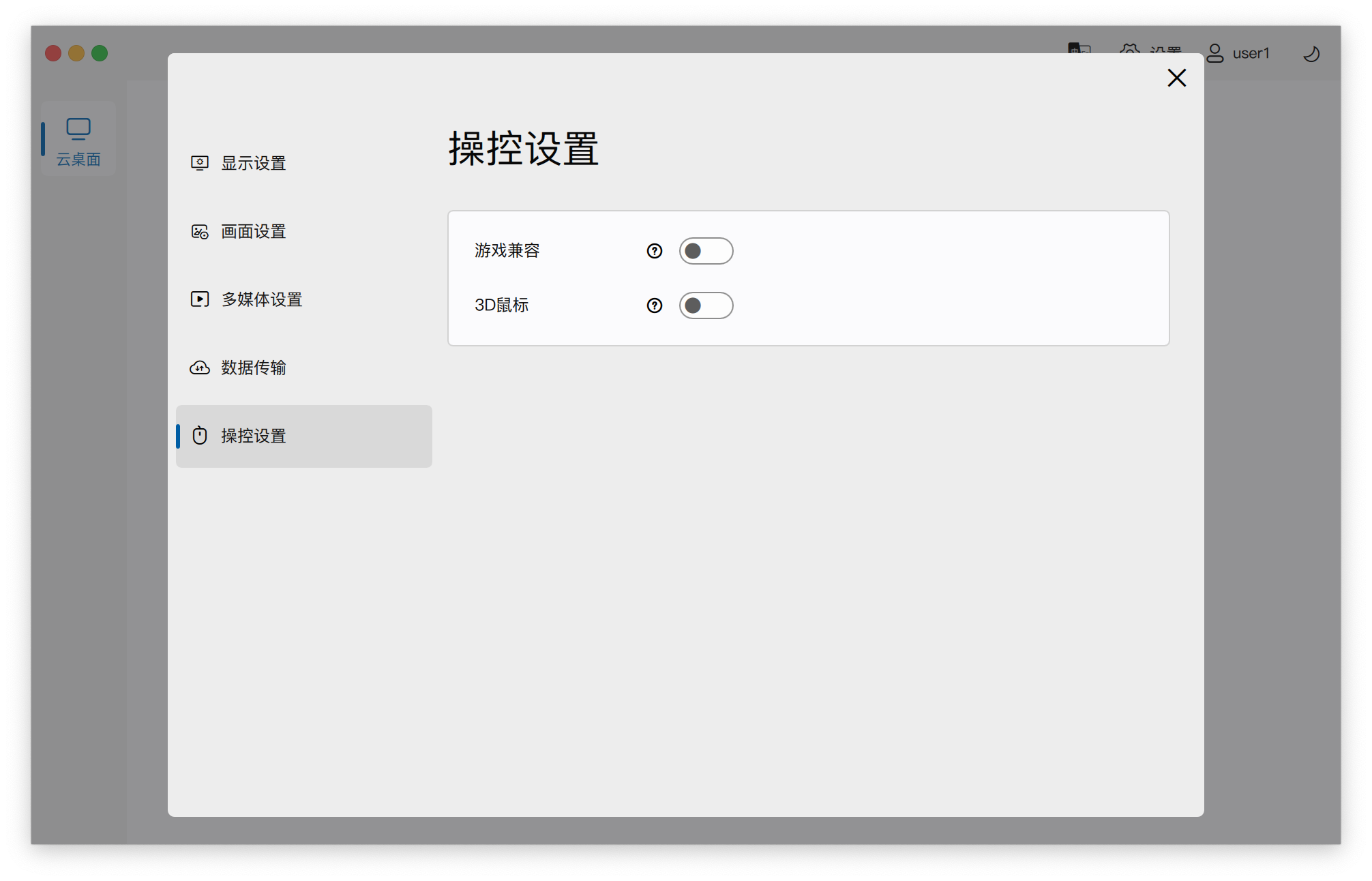设置云桌面
点击桌面卡片右上角的齿轮按钮,在下拉菜单中可以打开“桌面设置”。打开的“桌面设置”对话框中的各个配置选项,直接影响到最终连接后的桌面内部使用体验。所以在连接云桌面之前,强烈建议了解一下这里的选项背景。
显示设置
-
开启全屏:默认连接到云桌面时,远程桌面会话的窗口总是以全屏的形式显示,可以通过取消勾选该选项,以普通窗口形式打开,但是在瘦终端上会强制使用全屏的方式展示远程桌面会话窗口。
-
自定义窗口:当取消勾选“开启全屏”时,可以进一步设置远程桌面会话窗口的大小。
-
启用扩展屏:当本地有两台显示器时,可以勾选该选项,让云桌面会话同样开启扩展屏,目前仅支持Windows云桌面使用扩展屏。要注意的是:主屏和扩展屏的相对空间位置,需要在客户端本地操作系统上的显示设置窗口中进行预先配置。另外,两个物理屏幕的主从关系是根据云空间客户端的主体窗口位置而定的,云空间客户端的主体窗口在哪个屏幕上,它就是主屏幕,另一个则成为扩展屏。
-
启用高清屏:启用macOS客户端的Retina视网膜高清屏机制,在同样的分辨率场景下,Retina视网膜高清屏的清晰度要比常规的显示器清晰度更高。启用该选项后,远程桌面中将配合客户端屏幕特点,自动调整到更高的清晰度。
-
缩放模式:对云桌面窗口显示的内容分辨率大小进行控制,连接到云桌面以后,也可以在浮动工具条上进行按需实时调整。默认为“自适应”模式,在该模式下,远程桌面的分辨率将会跟随客户端的窗口大小而自动调整为合适的分辨率。如果远程桌面内部的应用程序对分辨率变化比较敏感,希望保持屏幕尺寸,例如全屏类游戏场景,推荐在这里选择为“原始大小”模式。
画面设置
-
画面模式:可以选择自适应、清晰度优先或流畅度优先,在充分利用网络带宽和CPU/GPU处理器性能的前提下,对于高清绘图设计类场景,建议选择清晰度优先,对于普通办公或互动游戏类场景,建议选择流畅度优先。
-
画面无损:开启YUV444图像编码机制,在启用清晰度优先的前提下,建议打开本选项,但是请注意这里在提升清晰度的同时,也会增加一些网络带宽消耗。
-
硬件编码:启用远程桌面内部的GPU硬件编码机制对视频画面进行编码,当远程桌面内部没有可用的GPU设备时,自动转为软件编码(即CPU指令编码)。硬件编码在流畅度的保障方面优于软件编码器。
-
编码格式:H264是最常见的视频编码格式,H265编码在网络带宽的消耗方面要优于H264,但是需要硬件编码器的支持,例如NVidia显卡的不同型号对硬编码的支持不一样,绝大多数型号基本都支持H264的硬编码,较新的型号都支持H265硬编码,只有少数支持AV1编码,具体细节请在显卡的官方网站或配套文档中查询。
-
帧率:远程桌面内部高帧率的动画、影视会占用较多的带宽,如果客户端硬件性能不足或网络带宽有限,可能会影响体验,可以在此处限制一下画面帧率。
多媒体设置
此处可以按需对扬声器和麦克风的音质加以调节,高音质对网络带宽的要求较高。
数据传输
-
剪切板:按需设置本地剪切板与远程桌面之间的共享属性,剪切板的使用权限受到云空间管理员设置的策略组的管控,这里只能查看实际的结果。
-
共享文件夹:按需将本地文件夹重定向到远程桌面中进行数据交换,共享文件夹的使用权限受到云空间管理员设置的策略组的管控,这里只能查看实际的结果。
注:如果对本地的优盘采用设备重定向模式进行共享,其权限管控的机制同共享文件夹。
操控设置
-
游戏兼容:对于某些传统游戏在虚拟显卡和虚拟显示器中显示不兼容的问题进行特殊处理。
-
3D鼠标:对于3D游戏或设计软件中的鼠标操控进行优化。
-
禁用快捷键:这是在瘦终端上才有的选项,禁用本地操作系统的特殊快捷键。